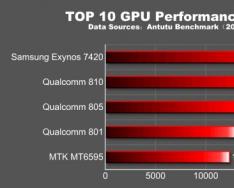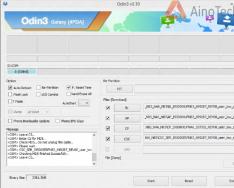Причин, по которым принтер не захватывает бумагу может быть много. В видео ниже рассмотрены основные способы выхода из этой ситуации.
Возможно, произошел сбой в программной части устройства. Лучшее средство от этого — перезагрузка.
- Включаете принтер.
Ждете пока завершится подготовка к работе и отсоединяете шнур питания сзади устройства.
- Если есть отдельный блок питания, то необходимо отключить его от розетки.
Подключаем шнур питания в розетку, другой конец подключаем к принтеру.
Устройство должно включиться автоматически. Если этого не произошло — включаем его кнопкой.
Печатаем какой-либо отчет с помощью принтера. Для этого необходимо зажать на несколько секунд какую-либо кнопку или выбрать печать отчета из панели управления. (Как напечатать отчет можно посмотреть в инструкции к аппарату).
Если отчет распечатался, можно продолжать работать. Если бумага все равно не захватывается, то переходите к следующему пункту.
Проверка бумаги
Возможно, причина заключается в качестве бумаги.

- Уберите все из лотка подачи.
Удалите мятые и поврежденные листы.
Убедитесь, что используется обычная бумага (плотностью 80 гр/м²), одинакового размера.
Перед установкой «разомните» ее и выровняйте, постучав по ровной поверхности.

5. Загрузите, для теста, от 10 до 25 листов в лоток до упора и подвиньте направляющую для выравнивания пачки.

Листы должны лежать ровно и свободно двигаться вдоль направляющей.
- Пробуем печатать какой-либо отчет. Если печать «идет», возвращаемся к работе. В противном случает — переходим к следующему шагу.
Удаление посторонних предметов
Возможно, что-то попало внутрь принтера и нарушило его работу.

- Отключите устройство от сети питания.
Очистите лоток подачи. Если есть такая возможность снимите лоток подачи и выходной лоток.
Если это лазерный принтер, выньте картридж из устройства.
Откройте все возможные крышки и посмотрите нет, ли там посторонних предметов или кусочков бумаги. Если есть, удалите их.
Соберите устройство и загрузите от 10 до 25 листов.
Включите принтер и попробуйте напечатать тестовую страницу.
Если проблема осталась переходите к следующему пункту.
Очистка роликов
Возможно, ролики для захвата бумаги стали грязными в процессе эксплуатации. Для очистки можно использовать: чистую ткань без ворсинок, ватные палочки, чистую воду. Желательно использовать дистиллированную воду или из-под фильтра.

- Отключите питание.
2. Если ролики захвата в легкой доступности — протрите их смоченной в воде тряпочкой.

Если ролики находятся в труднодоступном месте — используйте смоченную и отжатую ватную палочку.

- Соберите принтер, включите его и запустите на печать пробную страницу.
Если проблема осталась попробуйте еще раз отправить на печать пробную страницу. Когда механизм захвата начнет работать, вручную, подайте один лист. Необходимо чуть-чуть подтолкнуть его внутрь.

Если принтер все равно не хочет принимать листы, то можно повторить очистку роликов подачи.
Если проблема осталась переходите к следующему шагу.
Изменение настроек в драйвере печати
- Откройте любой документ для печати (например, Microsoft Word).
Нажмите + [P] для вызова окошка печати.
Выберите нужный принтер, если у вас их несколько, и нажмите «Свойства».

- На вкладке «Функции» выберите «Тип бумаги» и «Размер» из соответствующих выпадающих меню.

Сохраните изменения и попробуйте напечатать документ. Если печать не идет, то, желательно обратиться в сервисный центр.
Печатайте с удовольствием.
Иметь дома печатающую технику удобно. Но иногда с ней случаются различные неприятности, из-за которых устройство перестает выполнять свои функции. Одна из часто встречающихся проблем - принтер не захватывает бумагу. Что делать в этом случае и как выяснить, в чем проблема, не обращаясь в сервисный центр?
Проверка работоспособности
Если не захватывает бумагу (равно как и устройство любой другой фирмы), то прежде всего нужно выяснить, вращаются ли ролики, отвечающие за это действие. Не исключено, что проблема заключается именно в этом. Для проверки достаточно отправить любой документ на печать и прислушаться к звукам, которые издает устройство. После грохота каретки, двигающей картридж, должен раздаться рокот вращающейся оси.
Также можно увидеть, что платформа начинает «подавать» листы. Если это произошло - все отлично, не было сбоя ПО, механические детали целы, контакты работают. Если нет, то все дальнейшие действия, скорее всего, окажутся бессмысленными. Независимо от того, почему принтер не захватывает бумагу, Samsung, Canon и другие производители советуют обращаться в сервисный центр, т. к. у многих современных моделей можно самостоятельно только извлечь инородные предметы.
Мусор внутри
Одна из самых частых причин отказа от работы - попадание в приемный лоток различных мелких и не очень предметов. Данная причина того, почему принтер не захватывает бумагу, характерна для устройств с вертикальной загрузкой. Особенно часто возле роликов можно обнаружить канцелярские принадлежности. Не только ручка или но даже такой мелкий предмет, как скрепка или скоба, забытая на листе, могут препятствовать захвату бумаги. Поэтому нужно внимательно изучить лоток подачи. Вполне вероятно, что причина неисправности скрывается именно там.

Если инородное тело обнаружено, то нужно попытаться его извлечь. Есть два варианта действий. Первый - при помощи длинного пинцета, аккуратно подцепив за край. Второй - перевернуть технику и легонько потрясти. Только делать это нужно аккуратно и недолго, т. к. предмет может завалиться еще дальше или принтер не выдержит такого обращения.
Загрязнение ролика
Оргтехника - нежная вещь, она чувствительна к различным загрязнениям: пыли, налету тонера и чернил и т. д. Вполне возможно, что именно поэтому принтер не захватывает бумагу. Xerox, HP и другие производители предупреждают, что в случае самостоятельного ремонта гарантия прекращает свое действие. Если ее срок прошел, а конструкция принтера позволяет добраться до роликов, то можно самостоятельно их почистить. Если нет - то лучше отнести устройство в специализированный сервисный центр.

Процедура очистки проста. Понадобятся мягкая тряпка и очищающая жидкость. Последнюю иногда заменяют на Ветошь желательно взять светлую, так будет легче контролировать процесс чистки. Она не должна оставлять за собой ворса, иначе вся процедура потеряет смысл. Тряпочку смачивают жидкостью и протирают ролики до тех пор, пока не исчезнут последние следы грязи, пыли, колера. Ветошь также можно заменить специальными салфетками. Они не оставляют ворса и хорошо удаляют загрязнения.
Потеря эластичности
Принтер не захватывает бумагу, если ролики недостаточно мягкие. Их делают из резины, и не секрет, что со временем она становится жесткой. В этом случае нужно действовать аналогично предыдущему пункту, только вместо очищающей жидкости нужно использовать восстанавливающую. На какое-то время это вернет к жизни принтер, но рано или поздно менять ролики все равно придется. Кстати, существуют средства, совмещающие в себе две функции: очистку и восстановление.
Износ роликов
Пожалуй, это самый сложный случай, т. к. здесь есть только одно на 100% эффективное средство - замена состарившихся частей. Если по этой причине принтер не захватывает бумагу, лучше сразу сдать технику в ремонт. Однако, если по какой-либо причине нет возможности отнести устройство в сервисный центр и подождать, пока его починят, можно попытаться вернуть его в рабочее состояние. Есть два варианта:

Оба эти способа не всегда возможно применить. И еще реже они оказываются эффективными. К тому же со временем ролики все равно придется менять. Принтер, может быть, и будет захватывать бумагу, но через раз или неровно. И через несколько месяцев все равно выйдет из строя. Поэтому лучше сразу заменить изношенные детали.
В принтере присутствует специальный механизм, обеспечивающий автоматическую подачу бумаги при начале печати документа. Некоторые пользователи сталкиваются с такой проблемой, что листы попросту не захватываются. Вызывают ее не только физические, но и программные неисправности оборудования. Далее мы детально расскажем о том, что делать для устранения возникшей неполадки.
- Если при отправке файла вы наблюдаете, что устройство даже не пытается захватить бумагу, а на экране появляются уведомления по типу «Принтер не готов» , загрузите и инсталлируйте подходящие драйверы, а после повторите попытку распечатки. Развернутые инструкции по этой теме читайте в нашем следующем материале.
- Убедитесь, что ограничители зажаты не сильно, а сами листы расположены ровно. Часто ролику не удается произвести захват именно из-за этих факторов.
- Сбросьте настройки принтера. Возможно, во время отправки файла в печать произошел какой-то аппаратный или системный сбой. Решается это достаточно просто. Вам потребуется выключить девайс и отключить его от сети где-то на минуту.
- Используйте другую бумагу. Некоторое оборудование плохо справляется с глянцевой или картонной бумагой, захватывающему ролику просто не хватает мощностей взять ее. Попробуйте вставить в лоток обычный лист А4 и повторить распечатку.

Теперь давайте поговорим о более сложных методах исправления возникшей неполадки. В одном из них потребуется изменить системную конфигурацию, что не является особо трудной задачей, а во втором все внимание будет сосредоточено на захватывающем ролике. Начнем с более простого варианта.
Способ 1: Настройка параметра «Источник бумаги»
После инсталляции драйвера вы получаете доступ к конфигурации оборудования. Там настраивается множество параметров, включая «Источник бумаги» . Он отвечает за тип подачи листов, от чего и зависит корректность функционирования ролика. Чтобы все работало правильно, вам нужно проверить и, если это необходимо, редактировать эту настройку:

Выше был описан процесс запуска пробной печати, выполните его после того, как изменили конфигурацию, дабы убедиться в корректности работы аппаратуры.
Способ 2: Починка ролика захвата
В этой статье вы уже узнали, что за захват листов отвечает специальный ролик. Он представляет собой особый механизм, состоящий из нескольких частей. Конечно, со временем или при физическом воздействии такие компоненты могут давать сбои в работе, поэтому и нужно проверять их состояние. В первую очередь выполните чистку:

Теперь можно снова соединять принтер и проводить тестовую печать. Если выполненные действия не принесли никаких результатов, рекомендуем еще раз достать ролик, только на этот раз аккуратно снять резинку и установить ее другой стороной. Кроме этого внимательно осмотрите внутренности оборудования на наличие посторонних предметов. В случае нахождения просто извлеките их и попробуйте повторить распечатку.
Более серьезной проблемой является любое повреждение узла печати. Из строя могли выйти крепления, металлическая планка или произошло повышение трения муфты.

С проблемой захвата бумаги на принтере сталкиваются многие пользователи печатного оборудования. Как видите, решений существует несколько. Выше мы рассказали о самых популярных и предоставили развернутые инструкции. Надеемся, наше руководство помогло вам справиться с возникшей неполадкой.
Печатающая техника сегодня крайне необходима, причем не только в офисах и компаниях, где подготовка важной документации — это часть работы сотрудников. Но как быть в ситуациях, когда принтер отказывается работать в нормальном режиме? Всегда ли стоит вызывать мастера для того чтобы решить проблему?
Одной из проблем, которую можно попробовать решить самостоятельно, является ситуация, когда принтер отказывается забирать бумагу из лотка или захватывает её, но не так как это следовало бы делать. Для начала нужно выяснить, в чем вообще причина, после чего устранить проблему будет проще.
Почему принтер HP не захватывает бумагу?
Основными причинами того, что принтер перестал захватывать бумагу, являются:
- Отсутствует бумага.
- Включен режим ручной подачи.
- Направляющая для бумаги стоит неправильно.
- Слишком грубая или влажная, мятая бумага.
- Порванный лист в скоплении бумаги.
- Повреждение рабочего ролика захвата.
- Бумага имеет неправильное направление волокон.
Причиной может быть программный сбой, в этом случае принтер не цепляет бумагу. Исправить программный сбой можно при помощи обычной перезагрузки устройства. Для этого следует включить принтер и подождать пока он загрузится, а затем, отсоединить задний шнур питания. Если принтер подключен к отдельному блоку питания – отключите и его.

Если лазерный принтер не захватывает бумагу, подержите его выключенным 15 секунд и подсоедините снова. После этого устройство должно включиться автоматически, но если этого не произошло – нажмите кнопку включения. Далее, вы можете попробовать распечатать любой документ и проверить исправность техники. Если принтер все еще не печатает, переходим к следующему пункту.
Посторонние предметы
Иногда в устройство попадают скрепки, кусочки ткани и другие посторонние предметы. Особенно часто это случается в офисе, где принтером пользуются десятки людей, не всегда осторожных в обращении с ортехникой. Посторонние предметы могут временно заблокировать работу принтера или даже вывести его из строя.

Отключите устройство. Проверьте лоток для бумаги и, если потребуется, очистите его. Затем откройте крышку. Если вы используете лазерный принтер, выньте картридж. Внимательно осмотрите устройство внутри, и если найдете посторонние предметы, уберите их. Затем верните картридж на место, закройте все крышки, положите бумагу в лоток, подключите устройство и попробуйте что-нибудь напечатать.
Неисправности узла подачи бумаги
Бывает и так, что все перечисленные выше действия и даже замена или чистка ролика не даёт никаких результатов. Всё дело в том, что износились узлы подачи бумаги. Например, со временем у принтера начинает отходить металлическая планка на тормозной площадке, появляется люфт во втулке ролика захвата бумаги или изнашиваются крепления лотка. В итоге получается зазор размером в пару миллиметров. Этого достаточно, чтобы на дисплее «выскакивала ошибка или принтер переставал захватывать бумагу.

Как же справится с подобными неисправностями? Вариантов несколько:
- Кто-то меняет крепления лотка местами либо ставит новые;
- Другие немного углубляют их, подкладывая зубочистку или кусочек пластмассы;
- Если же на тормозной площадке отсутствует металлическая планочка, то её заменяют полосками из металлизированной клейкой ленты;
- Металлизированный скотч также поможет при наличии люфта во втулке. Для этого вокруг её основания (по ходу движения муфты!) делается пару мотков металлизированной клейкой лентой. Затем добавляется немного смазки. Главное, не перестараться с количеством скотча. Иначе при работе муфта захвата бумаги будет трещать или вовсе перестанет функционировать.
- К слову, у принтеров есть ещё одна «болячка. У них зачастую загрязняется датчик бумаги. В его задачи входит регулировка и контроль положения флажка, приподнимающегося при прохождении листа. Естественно, происходит замятие и последующая подача бумаги уже невозможна.
Не захватывает бумагу принтер HP – как устранить проблему?
Чаще всего, следующие способы могут оказываться эффективными в случае, когда принтер не захватывает бумагу:
- попробуйте напечатать на другой бумаге;
- осмотрите ролик, проворачивается ли он;
- если принтер криво и плохо захватывает бумагу, протрите либо замените резинку ролика;
- начните печатать на более плотной бумаге и попробуйте продавить, возможно, застрявшую замятую бумагу (приложите усилие при захвате бумаги).
Принтер не подает бумагу - проблема, знакомая многим. Устранить ее не сложно, менять технику ни в коем случае не потребуется, однако, провести несколько манипуляций все же нужно.
Не срабатывает подача бумаги в принтере: причины
Основными причинами того, что принтер перестал захватывать бумагу, являются:
- Отсутствует бумага.
- Включен режим ручной подачи.
- Направляющая для бумаги стоит неправильно.
- Слишком грубая или влажная, мятая бумага.
- Порванный лист в скоплении бумаги.
- Повреждение рабочего ролика захвата.
- Бумага имеет неправильное направление волокон.
Причиной может быть программный сбой, в этом случае принтер не цепляет бумагу. Исправить программный сбой можно при помощи обычной перезагрузки устройства. Для этого следует включить принтер и подождать пока он загрузится, а затем, отсоединить задний шнур питания. Если принтер подключен к отдельному блоку питания - отключите и его. Если лазерный принтер не захватывает бумагу, подержите его выключенным 15 секунд и подсоедините снова. После этого устройство должно включиться автоматически, но если этого не произошло - нажмите кнопку включения. Далее, вы можете попробовать распечатать любой документ и проверить исправность техники. Если принтер все еще не печатает, переходим к следующему пункту.
Вторая причина - низкое качество бумаги. Чтобы проверить это, достаньте лоток подачи и вынимайте из него все листы. Бумага должна быть не менее 80 гр/кв. м. удалите все мятые листы и сложите бумагу ровно, идеально по размеру. Перед установкой разгладьте листы. Загрузите внутрь немного бумаги, до 25 листов и задвиньте лоток. Листы бумаги должны лежать свободно и двигаться вертикально.
Третья причина, почему принтер не цепляет бумагу - попадание посторонних предметов внутрь техники. Нужно отключить устройство от сети, затем снимите лоток подачи и выньте бумагу. Для лазерных принтеров также нужно вынуть картридж. Посмотрите внутрь и тщательно все изучите на предмет остатков бумаги и мелкого мусора. Если он есть - удалите.
Если проблема все еще не ликвидирована, и лазерный принтер не цепляет бумагу, необходимо прочистить ролики. Они могут загрязниться в процессе эксплуатации и нуждаются в прочистке. Для этого вам потребуется вода, ватные палочки и ткань без ворса. Лучше использовать воду из фильтра. А вот пользоваться спиртом и другими дезинфицирующими средствами не стоит, иногда можно использовать слабый раствор спирта.
Для начала следует отключить принтер от питания и аккуратно протереть ролики тряпкой, если они находятся в пределах досягаемости. Если же ролики расположены далеко, используете ватную палочку, смоченную в воде. Следите, чтобы много воды не попадало внутрь устройства. Для очистки ролика необходимо ослабить его фиксаторы. Ролик следует вынуть и аккуратно протереть неворсистой тряпкой, смоченной ы чистой воде или спиртовом растворе.
Если вы работаете с лазерным картриджем, его необходимо вынуть и убрать с прямого солнечного света.
Что делать если принтер не захватывает бумагу при печати даже после этих манипуляций?
Иногда помогает повторная чистка роликов, но только в том случае, если причиной неисправности выступает механическое повреждение техники. Нередко большое накопление грязи может привести к неправильной полдачи бумаги или ее полному прекращению.
Проверьте режим ручной работы, для этого необходимо:
- Нажмите кнопку включения.
- Откройте окно «Принтеры». Его можно найти в разделе «пуск-устройства и принтеры».
- Выберете пункт «параметры печати». Здесь выберете функции «бумага-качество», не выбирайте функцию «ручная настройка».
- Снова запустите попытку печати файла. При правильном исполнении всех действий, печать должна начаться автоматически после установки настроек.
Если проблема решена - дальнейшие действия не потребуются, но если принтер не печатает не захватывает бумагу, необходимо продолжать искать причину проблемы.
Измените настройки драйвера печати
Попробуйте открыть любой документ и отправить его в печать. Вызовете окошко печати, затем выберете нужный принтер, если их у вас несколько. Нажмите на вкладку «свойства».
Выберете тип и размер бумаги, установленной в вашем устройстве и сохраните настройки системы.
В случае, если принтер не подает бумагу hp не подает бумагу, следует обратиться в сервисный центр, так как эту проблему специалист вполне может решить. Не торопитесь менять устройство на новое, попробуйте произвести ремонт старого принтера.
Проблемы